Cara Mudah Mengolah Gambar/Video GIF di MakeAGIF.com
Beberapa hari sebelumnya, saya iseng membuat sebuah video sederhana dengan format GIF untuk keperluan menulis artikel. Yah, isi videonya sih nggak penting banget, cuma ikan cupang yang lagi action makan nyamuk. Untuk melihat postingan dan video GIF-nya silahkan baca saja artikel : Ikan Cupang Lebih Suka Makan Nyamuk Ketimbang Lalat
Sebelum membaca lebih lanjut tentang GIF, mari kita cari tahu dulu pengertian GIF itu sendiri. Jadi GIF kepanjangan dari Graphic Interchange Format (GIF, dibaca jiff, tapi banyak yang menyebutnya giff, termasuk saya). Format GIF ini disebut juga sebagai gambar animasi (gambar bergerak), karena file GIF ini ukurannya kecil dan juga mendukung gambar yang terdiri dari banyak frame. Biasanya sih gambar GIF ini dipakai di internet untuk menampilkan gambar-gambar di sebuah website. (sumber : laman Facebook GIF Indonesia)
Nah setelah mengetahui pengertian dari GIF, sekarang saya mau kasih tutorial singkat dan sederhana bagaimana Cara Mudah Mengolah Gambar/Video GIF di MakeAGIF.com, sebuah website khusus untuk mengolah format GIF.
Masuk ke website : www.makeagif.com.
Sebenarnya sih masih banyak lagi website pengolah GIF yang lainnya, tapi saya merasa lebih nyaman dan lebih mudah menggunakan makeagif.com.
Pada halaman utama, nampak 5 icon untuk memilih salah satu metode yang akan kamu gunakan untuk membuat gambar atau video menjadi format GIF.
Picture To GIF
Kamu bisa memilih beberapa foto sekaligus untuk dijadikan gambar GIF.
YouTube To GIF
Kamu juga bisa mengolah video kamu sendiri atau video lainnya dari YouTube. Baca juga artikel lainnya : Cara Download Video YouTube di Handphone Android
1. Klik ikon tersebut.
2. Masukkan alamat url video yang akan kamu edit. Kamu bisa copy paste alamat url-nya.
3. Setelah itu klik LOAD VIDEO.
4. Edit dan atur sesuai selera video hasil kreasi kamu, setelah selesai klik
CREATE A GIF. (lihat gambar di bawah) :
CREATE A GIF. (lihat gambar di bawah) :
Video TO GIF
Kalau memang kamu tidak punya video milik kamu di YouTube, kamu juga bisa upload koleksi video kamu dari komputer loh.
Webcam To GIF
Kamu juga bisa mengedit video hasil webcam komputer/laptop kamu loh. Tentu saja kamu harus menggunakan webcam untuk mengambil video, setelah itu kamu bisa mengolahnya menjadi video ber-format GIF.
Upload A GIF
Fitur ini digunakan apabila kamu mau meng-upload gambar/video ber-format GIF dari komputer/laptop kamu. Atau kamu juga bisa meng-upload-nya dengan memasukkan alamat url gambar/video GIF kamu dari internet.
Dengan mengolah gambar/video di makeagif.com, kamu nggak akan dikenakan biaya apapun alias gratis, hanya saja nanti di sudut kanan bawah akan muncul mark/label tulisan “MakeAGIF.com” pada gambar/video GIF yang sudah kamu buat.
Baca juga artikel menarik lainnya : Cara Membuat Gambar GIF Secara Online
Baca juga artikel menarik lainnya : Cara Membuat Gambar GIF Secara Online
Untuk mendapatkan hasil yang maksimal (kualitas video HD, tanpa label tulisan dan kelebihan lainnya) tentu saja, kamu akan dikenakan biaya dengan cara meng-upgrade ke kelas premium.
Selain untuk mengolah format GIF, di makeagif.com kamu juga bisa melihat dan men-download koleksi puluhan ribu video GIF dengan beragam kategori, mulai dari Animal, Action, Holiday, Cartoon, Nature dan masih banyak yang lainnya. Keren kan??
Bagaimana, tertarik untuk berkreasi dengan gambar/video kamu? Selamat mencoba ya. Lumayan loh, hasil videonya bermanfaat untuk memperindah postingan di blog kamu.
Semoga bermanfaat ya guys!!.

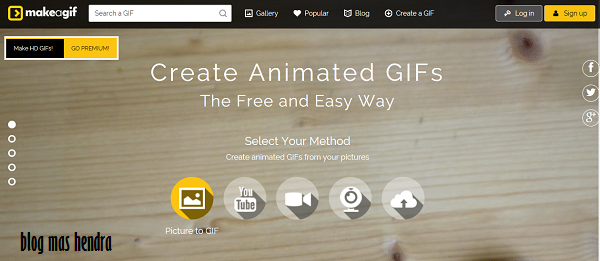
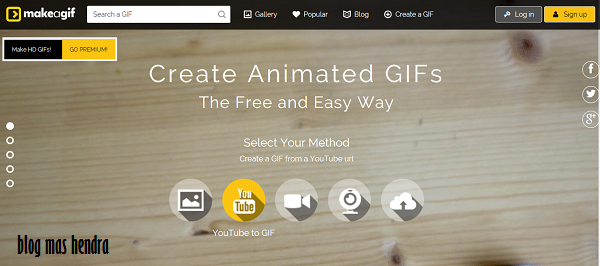





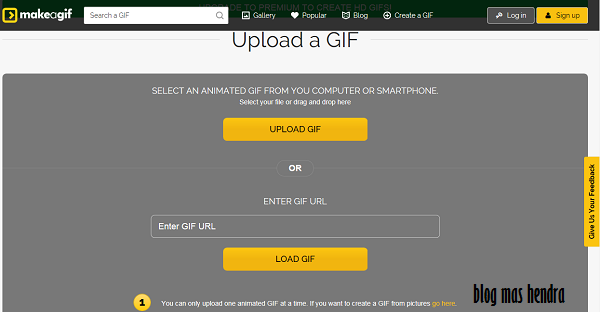

Posting Komentar untuk "Cara Mudah Mengolah Gambar/Video GIF di MakeAGIF.com "